Contents
दोस्तों कंप्यूटर यूजर पीडीऍफ़ फाइल के अंदर वॉटरमार्क आसानी से लगा देता है लेकिन उसको पीडीऍफ़ फाइल के अंदर वॉटरमार्क रिमूव करना नहीं आता है तो इसी बात को ध्यान में रखते हुए हम आपको Computer और Mobile से PDF फाइल के Watermark को Remove कैसे करे क्या है
तरीका यह सिखायेगें अगर आप कंप्यूटर लैपटॉप से पीडीऍफ़ फाइल के वॉटरमार्क को रिमूव करना चाहते है तो आप कंप्यूटर लैपटॉप से कर सकते है अगर आप मोबाइल फ़ोन से पीडीऍफ़ वॉटरमार्क रिमूव करना चाहते है तो आप मोबाइल फ़ोन से भी वॉटरमार्क रिमूव कर सकते है ?
सबसे पहले बात करते है Computer / Laptop से PDF के Watermark को Remove कैसे करे?
STEP 1 – सबसे पहले आप अपनी PDF FILE को MS WORD में CONVERT करना हो PDF FILE को MS WORD में CONVERT करने के लिए आप एक वेबसाइट को ओपन करे जिसका नाम है smallpdf.com .
STEP 2 – smallpdf.com वेबसाइट पर आप अपनी Pdf अपलोड करे और Ms Word में कन्वर्ट करे कन्वर्ट करने के बाद फाइल को डाउनलोड करे।
STEP 3 – फाइल डाउनलोड होने के बाद इस Ms Word फाइल को ओपन करे।
STEP4 – फाइल ओपन होने के बाद आपको Ms Word के उस मेनूबार में जाना है जहां वॉटरमार्क का फंक्शन है वॉटरमार्क फंक्शन MS Word के अंदर Ms Office के अलग-अलग Version के अलग-अलग मेनूबार में मिलेगा – Insert Menubar, Page Layout Menubar, Deesign Menubar.
STEP 5 – Ms Word के अंदर वॉटरमार्क फंक्शन मिलने के बाद वॉटरमार्क फंक्शन को ओपन करे आप जैसे ही इस फंक्शन को ओपन करेगें तो आपको इसके अंदर “Remove Watermark” फंक्शन दिखाई देगा आप इस फंक्शन पर क्लिक करने से पहले “वॉटरमार्क को सेलेक्ट करे” वॉटरमार्क सेलेक्ट होने के बाद “Remove Watermark” पर क्लिक करे आप जैसी “Remove Watermark” क्लिक करते है तो आपका वॉटरमार्क डिलीट हो जायेगा इस फाइल में जहां-जहां वॉटरमार्क लगा है आप उसे मैन्युअली डिलीट करे और करने के बाद फाइल को “Save” करे.

STEP 6 – Ms Word फाइल “Save” होने के बाद आप फिर से smallpdf.com वेबसाइट ओपन करे और इस वेबसाइट पर Ms Word फाइल को PDF में Convert करे।
STEP 7 – Ms Word फाइल को PDF में Convert करने के बाद PDF फाइल को चेक करे आपकी PDF से वॉटरमार्क हट जायेगा।
Computer के अंदर PDF फाइल से Watermark को हटाने से सम्बंधित हमने एक कम्पलीट वीडियो बना दिया है अगर आपको शब्दों में वॉटरमार्क हटाने से सम्बंधित जानकारी अच्छे से समझ नहीं आई हो तो इसमें चिंता करने की कोई बात नहीं हमने इससे सम्बंधित नीचे वीडियो दिया है आप इस वीडियो को शुरू से लेकर लास्ट तक देखे इस वीडियो में हमने आसान भाषा में पीडीऍफ़ फाइल के अंदर वॉटरमार्क हटाना बताया है।
कंप्यूटर लैपटॉप से पीडीऍफ़ फाइल के वॉटरमार्क को डिलीट करने के लिए इस वीडियो को देखे।
अब बात करते है Mobile से PDF फाइल के Watermark को Remove कैसे करे?
STEP 1 – सबसे पहले आप अपनी पीडीऍफ़ फाइल को वर्ड में कन्वर्ट करे पीडीऍफ़ फाइल को वर्ड में कन्वर्ट करने से सम्बंधित कम्पलीट प्रोसेस हमने ऊपर दी है.
STEP 2 – पीडीऍफ़ फाइल वर्ड में कन्वर्ट होने के बाद आपको अपने मोबाइल फ़ोन के अंदर “WPS Office App “ को डाउनलोड करके इनस्टॉल कर लेना है.
STEP 3-मोबाइल फ़ोन में WPS Office App डाउनलोड और इनस्टॉल होने के बाद आपको इस App के अंदर अपनी Ms Word फाइल ओपन करना है।
STEP 4 – WPS Office App के अंदर Ms Word फाइल ओपन होने के बाद आपको “Tools Menubar” में जाना है उससे पहले आप Watermark को सेलेक्ट करे और फिर “Tools Menubar” में “Delete” Option Activate हो जायेगा आप Delete Option पर क्लिक करे Delete Option पर क्लिक करते है PDF फाइल के अंदर वॉटरमार्क डिलीट हो जायेगा।
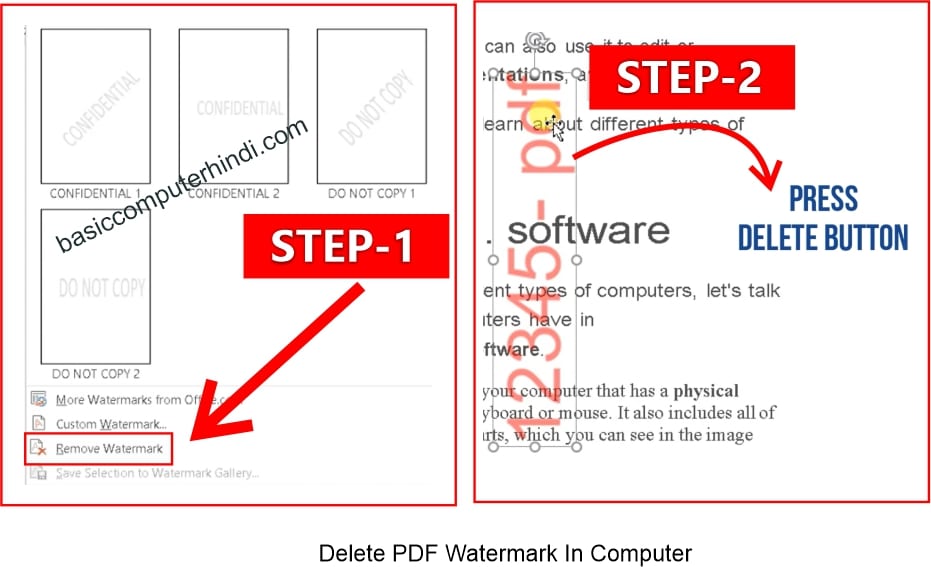
ध्यान दें – आपको PDF के वॉटरमार्क को Manually हर पेज पर जाकर डिलीट करना होगा यह Automatic डिलीट नहीं होता है।
मोबाइल से पीडीऍफ़ फाइल के वॉटरमार्क को डिलीट करने के लिए इस वीडियो को देखे।




